升级win10光驱不能用怎么办
来源:www.uzhuangji.cn 发布时间:2015-12-18 15:35
近来有朋友遇到在安装了win10系统之后,进入系统时却发现win10光驱不能用,检查bios各项设置都很正常,系统还原后仍然无法解决,下面就一起来看看解决升级win10光驱不能用的方法。
情况一:光驱安装不正确
1.点击开始菜单,选择“计算机管理”。
2.在计算机管理左侧窗格中单击“设备管理器”在右侧可以看到光驱(DVD/CD-ROM)上打着黄色的感叹号或问号。如下图所示
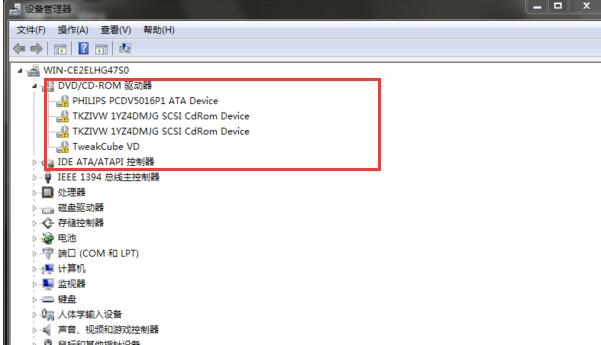
3.这种情况我们需要更新我们的驱动程序(例如主板、光驱)可以使用驱动精灵或其他软件,也可以到硬件制造商的官方网站上下载对应驱动。
情况二:设备管理器中找不到光驱
1.右键点击桌面此电脑,选择属性,打开系统窗口,点击“设备管理器”。如下图所示
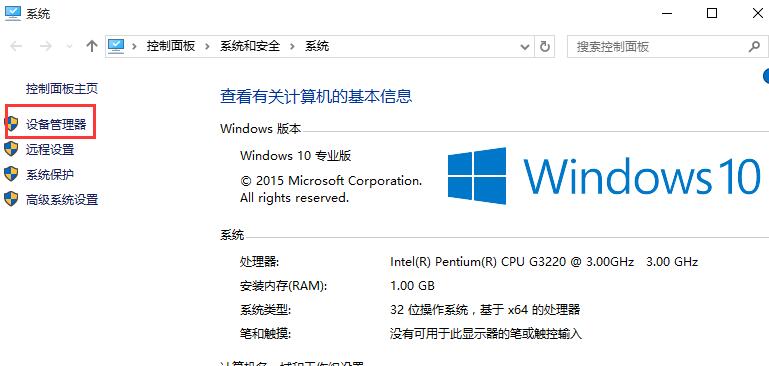
2.在设备管理器窗口,找到“IDE ATA/ATAPI控制器”下面的ATA Channel 0,右键点击它选择“属性”。如下图所示
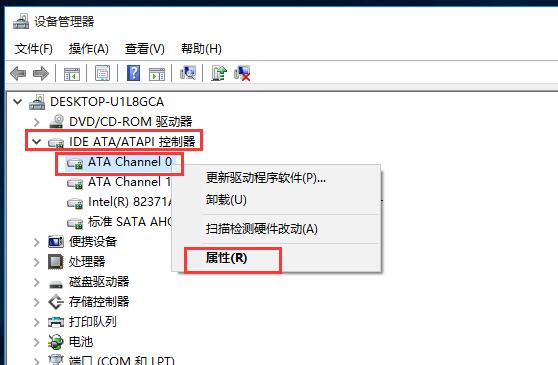
3.打开ATA Channel 0 属性窗口后,切换到“驱动程序”,然后点击下方的“卸载”按钮。如下图所示
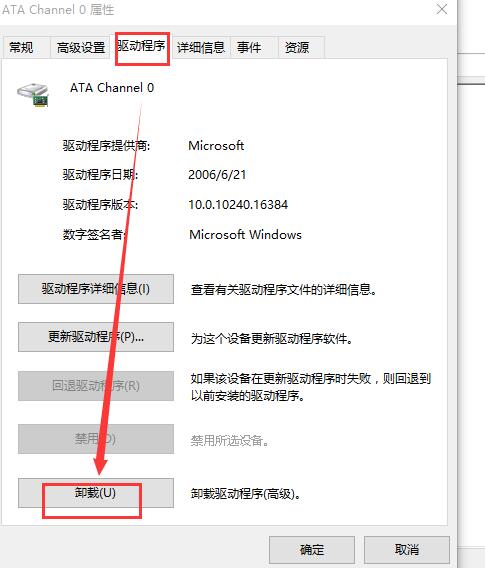
4.在弹出的警告对话框中,点击“确定”。如下图所示
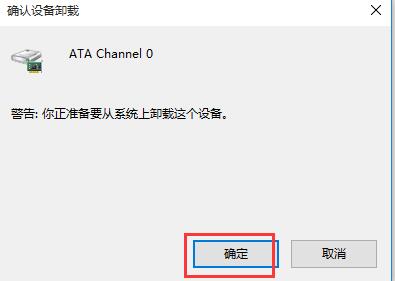
5.最后,在系统弹出的重启计算机的提示框中,点击“是”,系统重启后,再此进入资源管理器就可以看到光驱盘符已经恢复。如下图所示
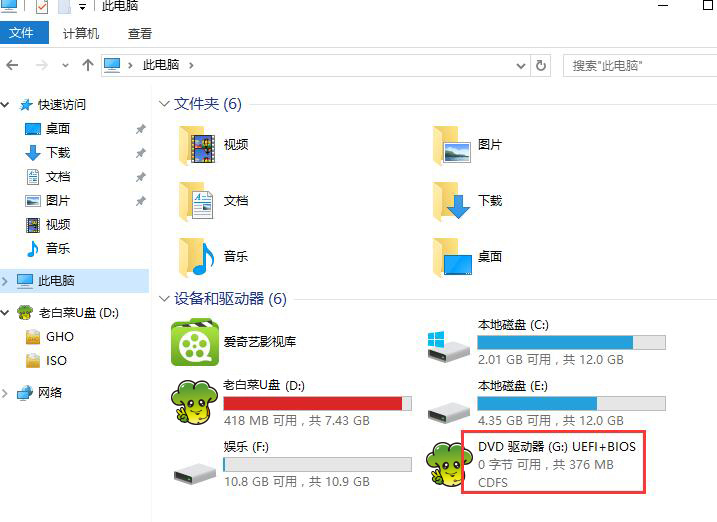
以上就是解决升级win10光驱不能用或找不到光驱的方法,有遇到此类问题的用户可以参考以上两种情况按照具体的步骤来操作解决。
推荐阅读
"电脑TPM是什么意思"
- win11系统怎么安装 win11系统安装方法介绍 2021-07-30
- win11升级怎么绕过TPM win11 TPM开启 2021-07-30
- win7系统运行慢怎么办 系统运行慢解决教程分享 2021-07-30
- win7系统宽带连接错误代码651怎么办 系统宽带连接错误代码651解决教程分享 2021-07-28
win7系统怎么查看系统资源占用情况 查看系统资源占用情况教程分享
- win7系统怎么更换鼠标指针 系统更换鼠标指针教程分享 2021-07-26
- win7系统怎么修改任务栏预览窗口 系统修改任务栏预览窗口操作教程分享 2021-07-26
- win7系统运行速度慢怎么办 系统运行速度慢解决教程分享 2021-03-17
- win7系统怎么清理任务栏图标 系统清理任务栏图标教程分享 2021-03-17
u装机下载
更多-
 u装机怎样一键制作u盘启动盘
u装机怎样一键制作u盘启动盘软件大小:358 MB
-
 u装机超级u盘启动制作工具UEFI版7.3下载
u装机超级u盘启动制作工具UEFI版7.3下载软件大小:490 MB
-
 u装机一键u盘装ghost XP系统详细图文教程
u装机一键u盘装ghost XP系统详细图文教程软件大小:358 MB
-
 u装机装机工具在线安装工具下载
u装机装机工具在线安装工具下载软件大小:3.03 MB










